电脑显示恢复错误的解决方法(如何解决电脑显示恢复错误)
111
2025 / 08 / 14
当我们使用电脑打开菜单时,有时会遇到关键错误的情况。这种错误会导致我们无法正常使用电脑,给我们的工作和生活带来不便。本文将介绍一些解决电脑打开菜单关键错误的方法,帮助读者快速解决这个问题。

检查软件冲突
有时候,某些软件可能与操作系统或其他软件存在冲突,导致打开菜单时出现关键错误。
解决方法:关闭所有正在运行的程序并重新启动电脑。逐个启动已安装的软件,并观察是否会出现关键错误。如果问题解决了,那么可以确定是某个软件引起的冲突。可以选择卸载该软件或更新到最新版本。
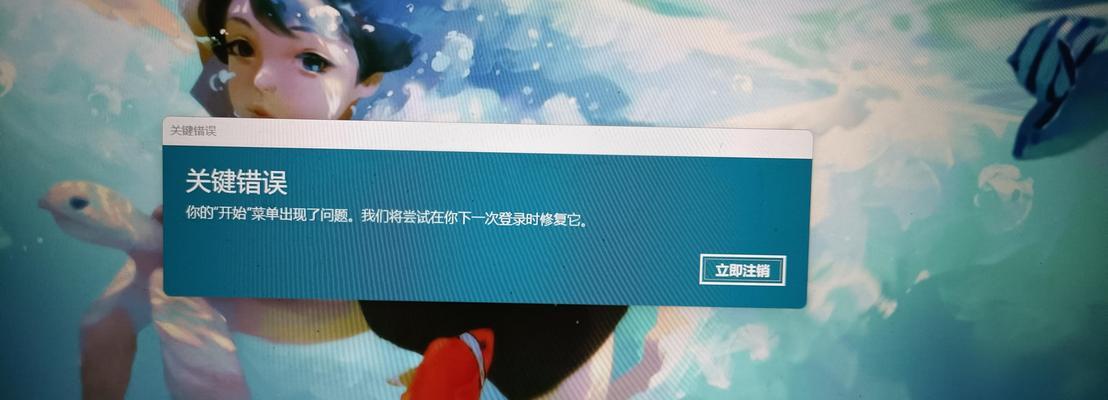
修复系统文件
有时候,系统文件可能损坏或丢失,导致打开菜单时出现关键错误。
解决方法:打开命令提示符,并以管理员身份运行。输入"sfc/scannow"命令并按下回车键,系统将自动扫描并修复系统文件。完成后,重新启动电脑,并检查是否还会出现关键错误。
清理注册表
注册表中的无效项可能导致打开菜单时出现关键错误。

解决方法:打开注册表编辑器,导航到"HKEY_CURRENT_USER\Software\Classes\LocalSettings\Software\Microsoft\Windows\CurrentVersion\TrayNotify"路径。删除该路径下的"IconStreams"和"PastIconsStream"两个键值,并重新启动电脑。检查是否还会出现关键错误。
重新安装图形驱动程序
过时或损坏的图形驱动程序可能导致打开菜单时出现关键错误。
解决方法:访问电脑制造商的官方网站,下载并安装最新的图形驱动程序。安装完成后,重新启动电脑并检查是否还会出现关键错误。
禁用不必要的启动项目
过多的启动项目可能导致系统资源分配不均,从而导致打开菜单时出现关键错误。
解决方法:打开任务管理器,切换到"启动"选项卡,禁用不必要的启动项目。重新启动电脑,并检查是否还会出现关键错误。
安装最新的操作系统更新
过时的操作系统可能存在漏洞,导致打开菜单时出现关键错误。
解决方法:打开"设置",选择"更新与安全",点击"检查更新"。如果有可用的操作系统更新,点击"下载"并安装。完成后,重新启动电脑并检查是否还会出现关键错误。
运行系统维护工具
系统维护工具可以帮助我们扫描和修复电脑中的问题,从而解决打开菜单时出现关键错误的情况。
解决方法:运行自带的系统维护工具,如磁盘清理、磁盘碎片整理等,修复任何问题,并重新启动电脑。检查是否还会出现关键错误。
重置操作系统
在尝试了以上方法之后,如果打开菜单时仍然出现关键错误,可以考虑重置操作系统。
解决方法:打开"设置",选择"更新与安全",点击"恢复"。在"恢复此电脑"部分,选择"开始"并按照指示操作,将操作系统恢复到初始状态。请务必备份重要文件和数据。
联系技术支持
如果以上方法都无法解决问题,可以考虑联系电脑制造商或软件提供商的技术支持寻求帮助。
解决方法:提供详细的错误信息和操作步骤,并跟随技术支持人员的指示进行操作。
定期维护电脑
定期维护电脑可以预防关键错误的发生。
解决方法:定期清理垃圾文件、更新软件和驱动程序、进行病毒扫描等,保持电脑的健康状态。
安装可靠的安全软件
安装可靠的安全软件可以帮助我们预防病毒和恶意软件的攻击,减少关键错误的发生。
解决方法:选择信誉好的安全软件,安装并定期更新,以确保电脑的安全。
优化电脑性能
优化电脑性能可以提高系统的稳定性,减少关键错误的发生。
解决方法:关闭不必要的背景进程、清理临时文件、调整系统设置等,以提高电脑的运行效率。
排除硬件故障
硬件故障也可能导致打开菜单时出现关键错误。
解决方法:检查电脑硬件是否正常连接,如显示器、键盘等。如果怀疑某个硬件组件损坏,可以尝试更换或修理。
避免频繁重启电脑
频繁重启电脑可能导致关键错误的发生。
解决方法:避免不必要的重启,尽量保持电脑的正常运行状态。
定期备份重要文件和数据
定期备份重要文件和数据可以避免因关键错误导致数据丢失的情况。
解决方法:选择合适的备份工具,将重要文件和数据定期备份到安全的地方。
电脑打开菜单时出现关键错误是一个常见但令人困扰的问题。通过本文介绍的一些解决方法,我们可以快速有效地解决这个问题。同时,定期维护电脑、安装可靠的安全软件以及优化电脑性能也是减少关键错误发生的重要措施。希望本文对读者有所帮助,让我们的电脑使用更加顺畅。
